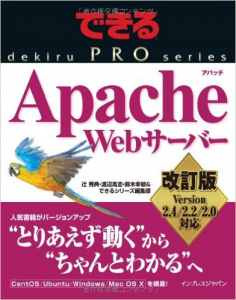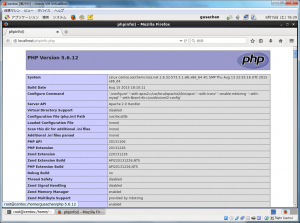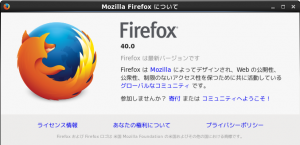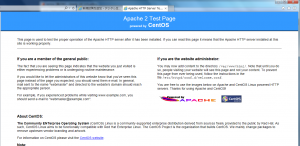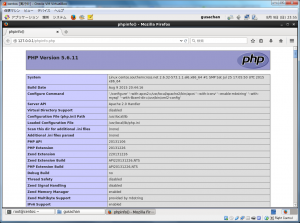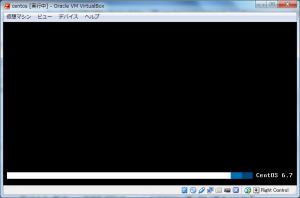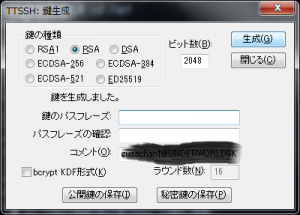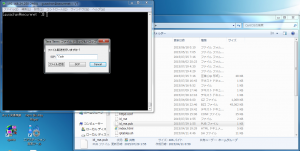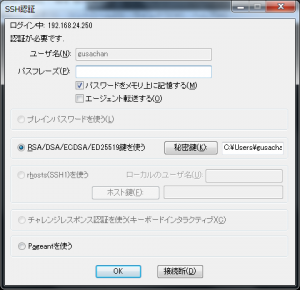これまで集めた僅かですが、Linux サーバー関連の技術書について書評をしてみたいと思います。
・小さな会社の新米サーバー/インフラ担当者のためのLinuxの常識
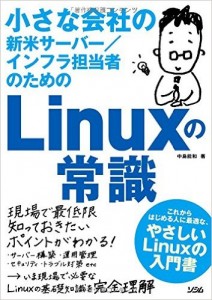 Linux を触ったことがないという初心者のための入門書です。Linux の成り立ち、ディストリビューション、ネットワークとは、一般的なサーバーの概念、vi の操作、初歩的なコマンドの解説、などこれからLinux を始める人にとりあえずの知識を網羅しています。もっと詳しいネットワークの基本を知りたい人は、お便利サーバー.com の
Linux を触ったことがないという初心者のための入門書です。Linux の成り立ち、ディストリビューション、ネットワークとは、一般的なサーバーの概念、vi の操作、初歩的なコマンドの解説、などこれからLinux を始める人にとりあえずの知識を網羅しています。もっと詳しいネットワークの基本を知りたい人は、お便利サーバー.com の
初心者向けLinuxサーバー構築講座 などがよいでしょう。
・できるPRO CentOS 6 サーバー (できるプロシリーズ)
実際にLinux でサーバーを立てるのに私が選んだ書籍は、これです。こちらは初心者用に概要を説明しながら実際のLinux のサーバー構築に必要なコマンドを取り上げて具体的に解説しています。読み進めながらSSH 、DNSサーバー、メールサーバー、Webサーバー、LAMP構築などLinux の可用性を広く分かりやすく、実践的に体験でき初心者に頼れる一冊です。ただ、細かい部分はどうしてもGoogle 検索で補完する必要があり、例えばwordpress の設定ページを表示するのに、
http://サーバーアドレス/wordpress/wp-admin/install.php
とアドレスバーに打てば良いことなどです。詳しいサーバー設定はやはり尊い先達の方々のサイトが大いに参考になりました。
CentOSで自宅サーバー構築 http://centossrv.com/
CentOS で行なっておきたいセキュリティ設定: ある SE のつぶやき http://fnya.cocolog-nifty.com/blog/2012/03/centos-6aa8.html
・できるPRO Apache Webサーバー 改訂版 Version 2.4/2.2/2.0対応
できるPRO CentOS 6 サーバーに載っていない細かい設定が載っています。Apahce をパッケージからインストールした場合、ソースからインストールした場合、CentOS、Ubuntu、mac OS に用意されているものに分けて設定が解説されておりApahce PHP のインストールからモジュールの追加、SSL などApache に関する知識が網羅されており、Apahce にある程度なれた初心者にも親切な内容となっています。
・Linuxサーバーセキュリティ徹底入門 オープンソースによるサーバー防衛の基本
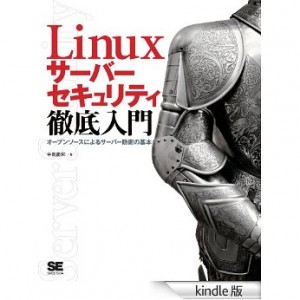 これは以前にも紹介しましたが、Linux のセキュリティ、サーバーの運用に関して全般的に説明された格調高い書籍となっています。例えば、SELinux でホームディレクトリを公開する際の、
これは以前にも紹介しましたが、Linux のセキュリティ、サーバーの運用に関して全般的に説明された格調高い書籍となっています。例えば、SELinux でホームディレクトリを公開する際の、
# setsebool -P httpd_enable_homedirs on
の記述に関してネットで検索しても見つからなかった、コマンドも載っています。まだ、全部は読んでいませんが、これからのサーバー運用に役に立つ一書でしょう。
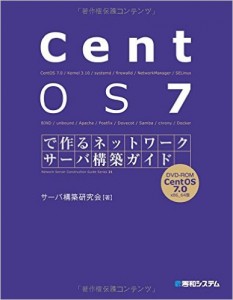 2014年6月リリースのCentOS の最新版カーネルCentOS 7 サーバー構築についてオールインワンで解説されたガイドです。CentOS は7 からコマンド体系、ファイアウォール、各種機能が一新されこれから勉強するという方も苦労されているのではないでしょうか。そんな私も含めてですが、独学でもしくはセミナーなどに参加されても理解できなかった人でもCentOS7を安心して学べる体系的に説明された一冊です。私はまだ読み途中ですが内容は1000ページにわたりかなり濃いです。あらかじめCentOS6 の知識のある人でも読み応えのある上級者向けといった感じです。
2014年6月リリースのCentOS の最新版カーネルCentOS 7 サーバー構築についてオールインワンで解説されたガイドです。CentOS は7 からコマンド体系、ファイアウォール、各種機能が一新されこれから勉強するという方も苦労されているのではないでしょうか。そんな私も含めてですが、独学でもしくはセミナーなどに参加されても理解できなかった人でもCentOS7を安心して学べる体系的に説明された一冊です。私はまだ読み途中ですが内容は1000ページにわたりかなり濃いです。あらかじめCentOS6 の知識のある人でも読み応えのある上級者向けといった感じです。
以上、これまで私の読んだLinux の技術書の簡単なまとめでした。